Los tabletas de Amazon representan una gran opción para todas aquellas personas que no quieren gastar mucho dinero en una Tablet de última generación. Cumplen con su función de manera correcta y la interfaz es limpia. De igual manera, una de las cosas que más les hace falta son las aplicaciones Sideloaded.
Este problema se debe a que estas Tablets no pertenecen al ecosistema Android como tal. Tienen un software propio el cual es una creación de Amazon. En lugar de Google Play Store cuentan con la tienda digital de Amazon la cual no es muy eficiente ni tiene tanta variedad.
Así pues, a pesar de que existe un contratiempo es sumamente sencillo solventarlo. Podremos instalar Play Store de una forma muy sencilla. Así el sistema será capaz de colocar todas las apps sideloaded que queramos en nuestra pantalla principal.
¿Cómo instalar las aplicaciones Sideloaded?
Primero tendrás que cumplir con un conjunto de requisitos para poder descargar las apps sin problema alguno.
- Una tarjeta microSD.
- Tener un administrador de archivos instalado en la Tablet.
- Archivo apk de la aplicación que deseas instalar.
- Poseer GotoApp instalado desde la Appstore en el perfil de FreeTime.
Un buen lugar en la web para descargar todo lo referente a aplicaciones de Google es APK Mirror. Posee una gran variedad de apps que podrás utilizar sin ningún problema.
Primer paso: Descargar el archivo y transferirlo a la microSD
Lo primero que tendrás que hacer será abrir el navegador de tu ordenador y dirigirte a APK Mirror.
Una vez que descargues tu aplicación deberás buscarla dentro de tu ordenador para bajarla. En este caso tomaremos como ejemplo la app de YouTube.
En la mayoría de las aplicaciones solamente habrá un enlace a instalar. Otras, como es el caso de YouTube, disponen de diversos archivos. Sólo tendrás que encontrar el que esta hecho para la instalación de la aplicación.
Cuando hayas conseguido el enlace y la versión de la apk que necesitas tendrás que proseguir con la descarga.
Cuando hayas terminado con la descarga, deberás transferir la aplicación a la microSD. Luego colócala en tu Tablet Fire. Tendrás que dirigirte al administrador de archivos instalado previamente en la Tableta.
Dirígete a la carpeta de «Descargas». Allí es donde encontrarás la app.
Cuando encuentres el archivo pulsa sobre él y elige la opción «copiar».
Luego selecciona la opción «SDcard». Está en el lado derecho de la barra de navegación.
Pulsa sobre el botón pegar para mover el archivo apk a la siguiente opción.
Segundo paso: Habilitar «Fuentes desconocidas»
En esta sección tienes que hacer saber al sistema que está bien instalar aplicaciones que provienen de elementos externos. Para lograr tal cometido ve a la opción de «Configuración» ubicada en el menú principal.
Dirígete hacia abajo y pulsa la casilla «Seguridad».
Activa la pestaña de habilitar «Aplicaciones de fuentes desconocidas».
Te aparecerá un mensaje de advertencia. Elige la opción «Aceptar» para aprobar la selección que has hecho.
Tercer paso: Instalar cada una de las aplicaciones sideloaded
En este apartado deberás ir al perfil principal, donde elegirás el lugar que deseas para instalar la aplicación. Escoge la pestaña de «Aplicaciones» y abre el administrador de archivos. Desde allí podrás instalar tu app.
Después dirígete a la ubicación de la tarjeta microSD donde pegaste el archivo de la aplicación descargada. Pulsa sobre ella para poder instalarla.
Selecciona el recuadro de «Instalar» para que el proceso de instalación inicie de forma inmediata.
Cuando hayas hecho todo esto sólo restará un paso más por hacer y todo estará listo.
Cuarto paso: Iniciar las aplicaciones sideloaded con GoToApp
Este último apartado se debe a que las aplicaciones sideloaded no se mostrarán de forma automática en la interfaz de la Tablet Fire de Amazon. GoToApp te ayudará a que la apk pueda visualizarse de manera correcta.
El programa es muy sencillo. Lo único que hace es mostrar cada una de las aplicaciones que has instalado recientemente en tu perfil. Estas se dividirán en diversas categorías: Principal, Herramientas, Juegos, Otros y Todas las aplicaciones.
En caso de que desees mover la aplicación a otro lugar sólo tendrás que seleccionar la casilla que está junto al nombre de la app, luego pulsa sobre «mover» y ya podrás añadirla a una carpeta nueva.
Así pues, cada vez que quieras entrar a cada una de las aplicaciones sideloaded bastará con ir a GoToApp para que puedas ingresar a tus apps desde allí sin ningún tipo de problema.


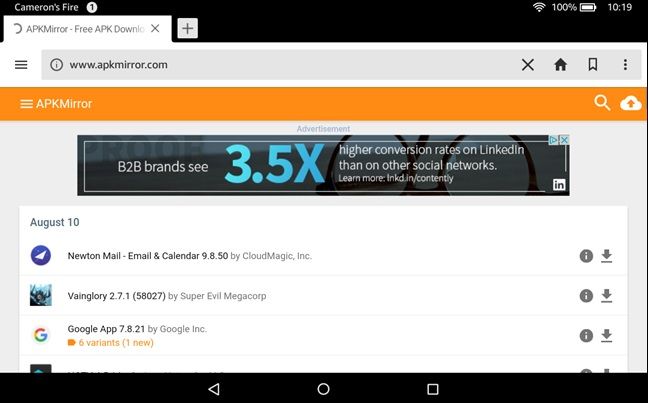


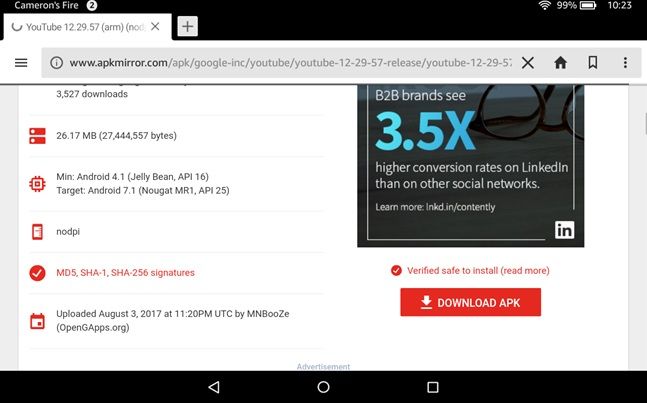
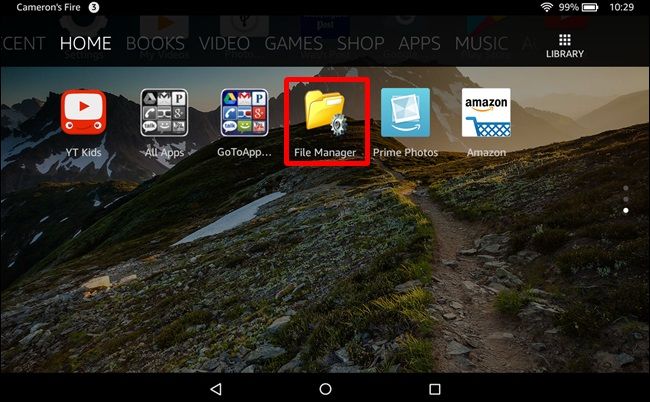
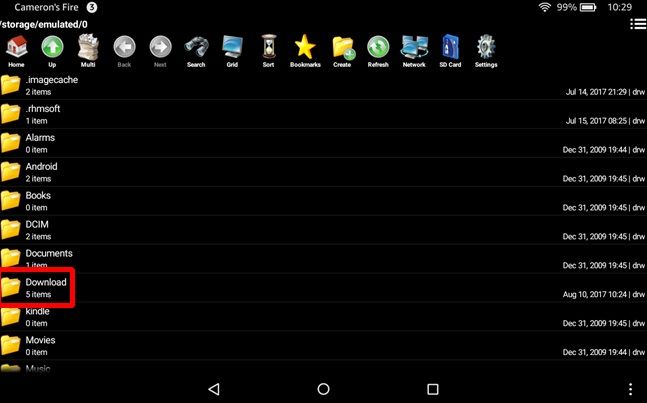
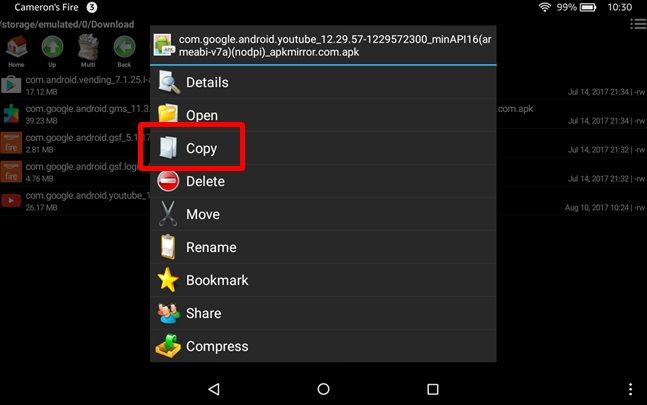


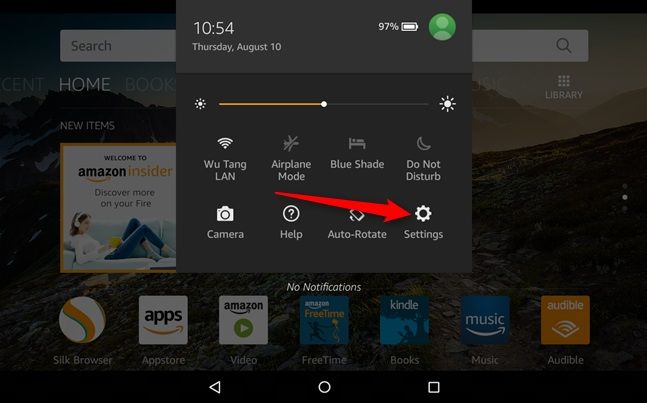

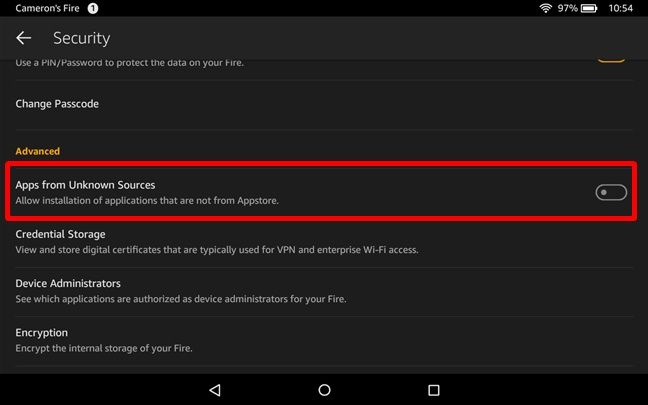
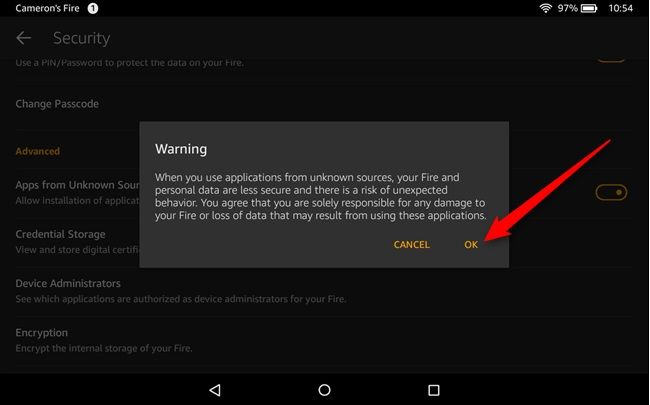
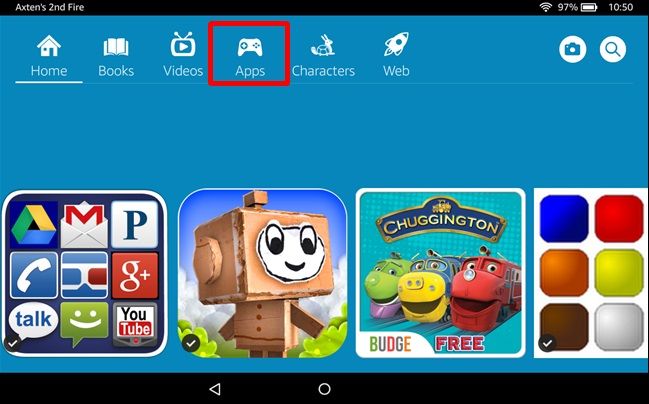
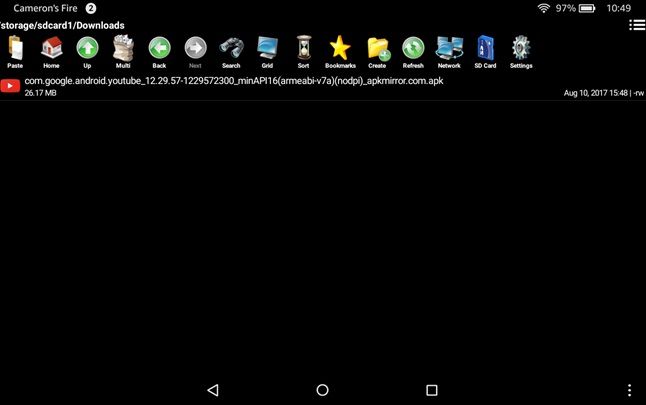
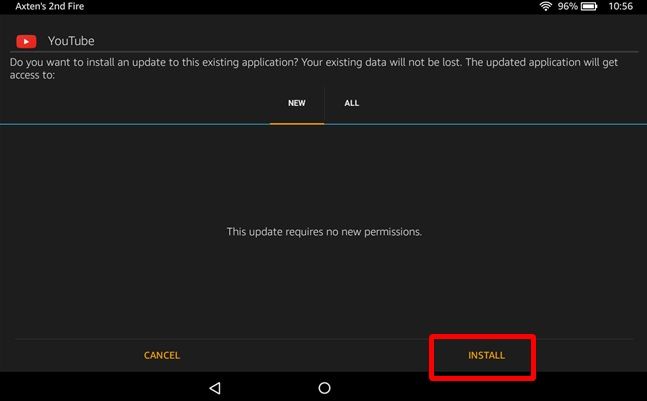
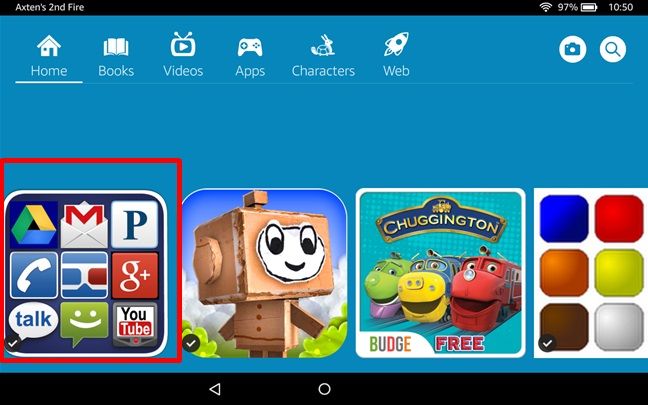
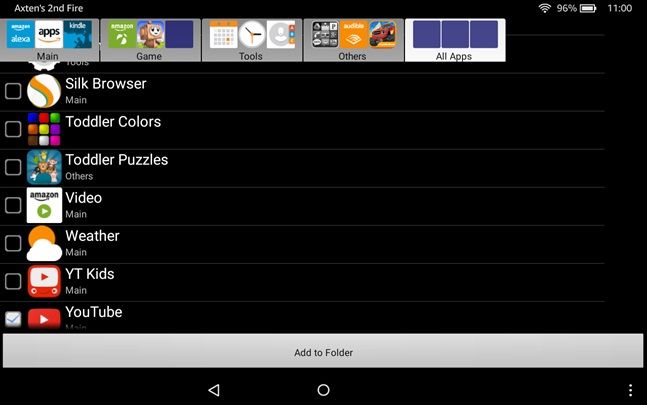
¿Tienes alguna pregunta o problema relacionado con el tema del artículo? Queremos ayudarte.
Deja un comentario con tu problema o pregunta. Leemos y respondemos todos los comentarios, aunque a veces podamos tardar un poco debido al volumen que recibimos. Además, si tu consulta inspira la escritura de un artículo, te notificaremos por email cuando lo publiquemos.
*Moderamos los comentarios para evitar spam.
¡Gracias por enriquecer nuestra comunidad con tu participación!